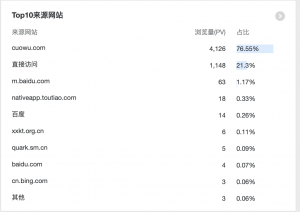淘宝宝贝上架流程步骤(淘宝上架商品详细流程与细节说明)
- 作者:小小课堂网 - 阅 2,464 推荐淘宝宝贝上架流程步骤,淘宝上架商品是个非常简单的工作,可时间久了不操作,发现竟有些生疏了。本章只讲淘宝上架,关于淘宝seo,点击参考以往教程《淘宝SEO是什么意思?电商SEO教程》。今天,小小课堂网( xxkt.org.cn )为大家带来的是《淘宝宝贝上架流程步骤(淘宝上架商品详细流程与细节说明)》。希望对大家有所帮助。

一、前期准备
1、标题
标题中必须要体现一些淘宝的关键词。
小小课堂网准备上架一套WordPress SEO的视频教程。
标题选择为:wordpress seo seo零基础入门 零基础seo视频 零基础seo教程
因为后期会有很多套视频上线,所以也就不纠结关键词的选择了,这些都是淘宝搜索框中的关于“SEO”的提示词。
2、图片
图片分为主图图片和宝贝详情图片。
主图图片格式说明:700*700 以上的图片可以在宝贝详情页主图提供图片放大功能。
所以说,一般上传主图图片为方形,也就是宽高比为1:1。
宝贝详情图片分为电脑端和手机端。
1)电脑端图片格式要求
如下图所示:
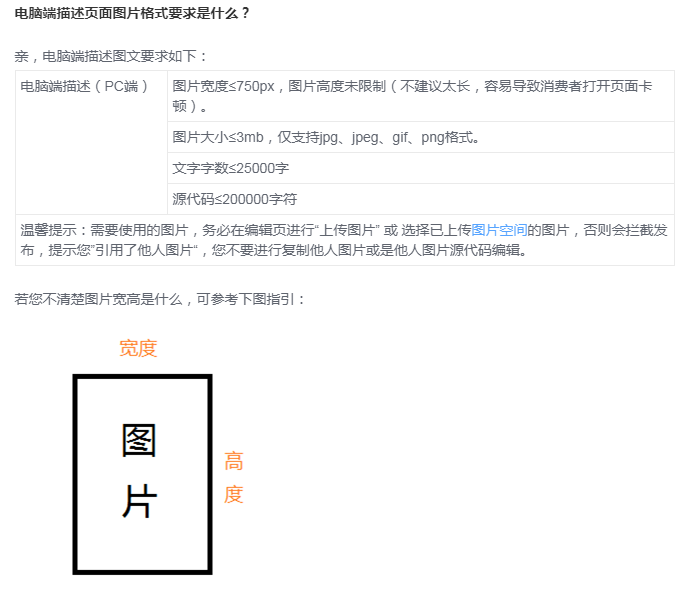
2)手机端图片格式要求
如下图所示:
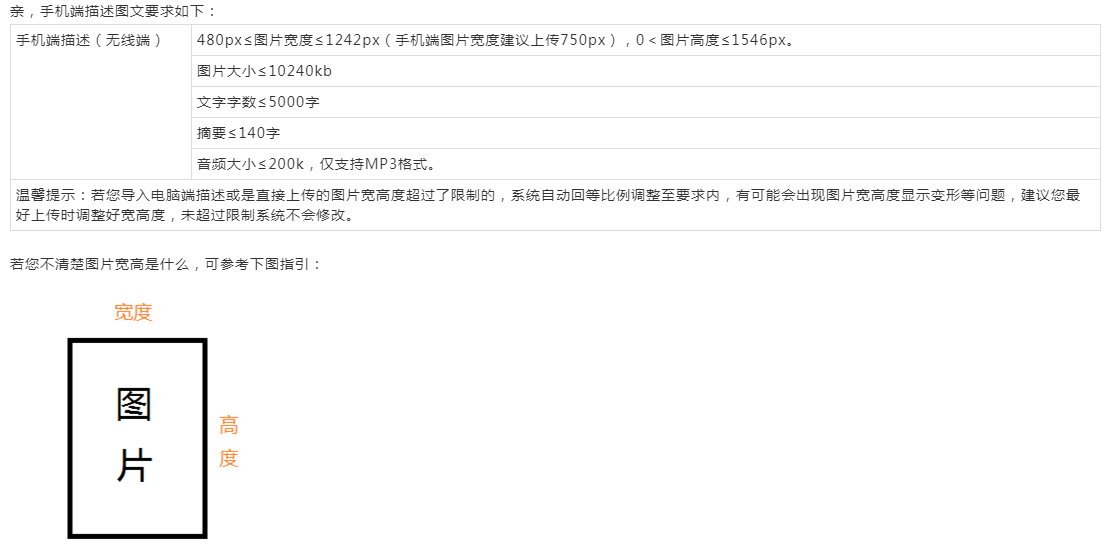
3、价格
价格就不多说了。薄利多销也好,提高价格也罢,都是可以的。本套WordPress SEO的价格定为9.9元,自然是不包括指导费用的,不过包括了后期视频的更新。
二、淘宝上架流程
淘宝上架的每一步都会为大家展现出来。
1、打开淘宝卖家中心
选择“宝贝管理”>“发布宝贝”。
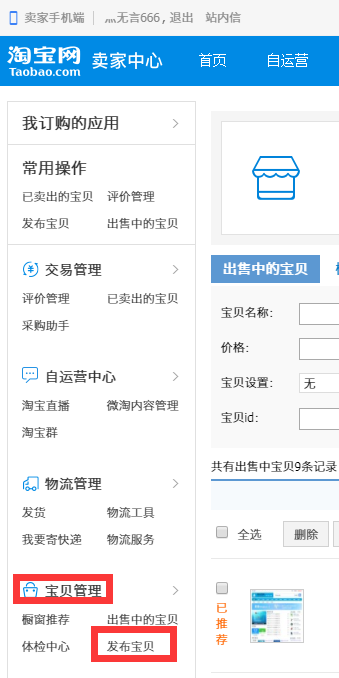
2、选择类目
可以才“类目搜索”框中输入商品名,然后快速找到类目。
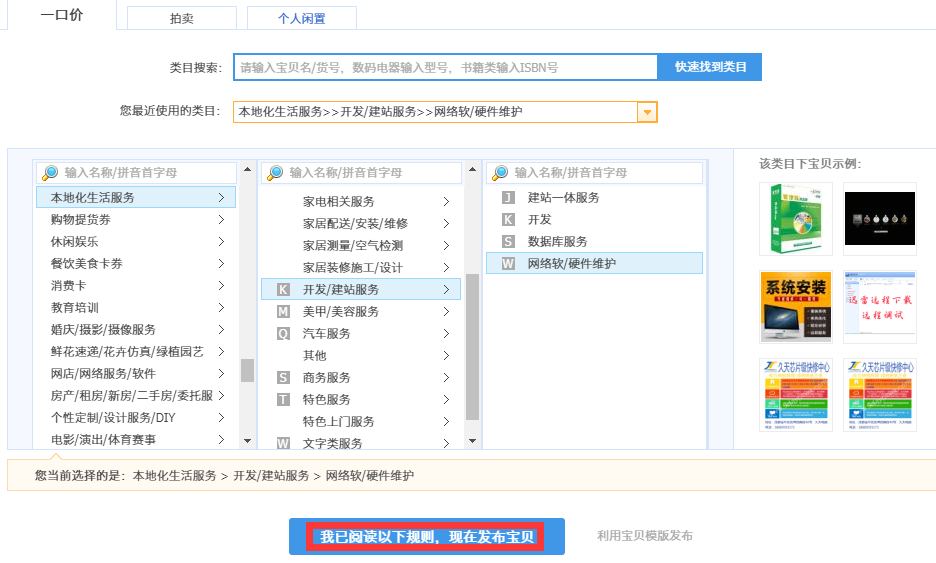
3、宝贝基础信息
标题、价格、宝贝规格、数量。
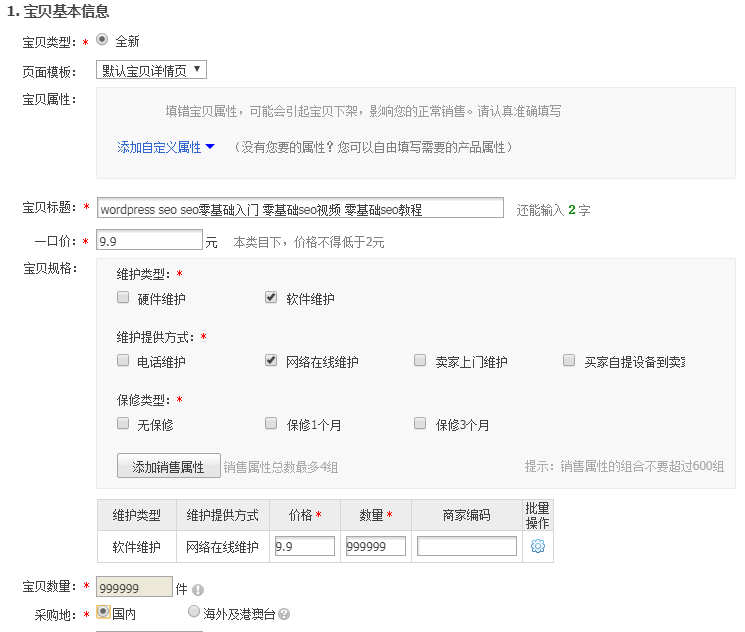
4、设置主图图片
直接点击“文件上传”,将准备好的大于700*700px的正方形图上传即可显示。
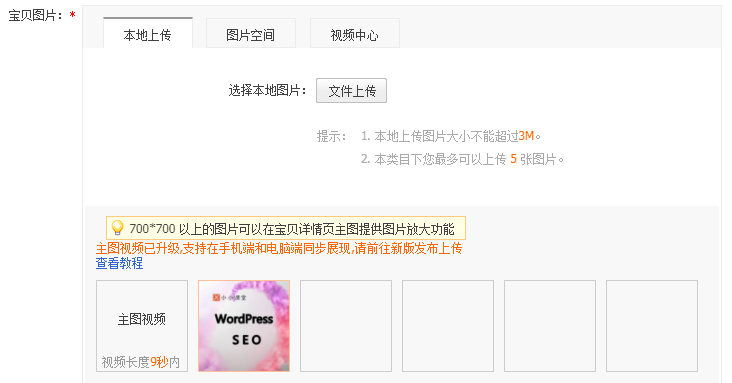
5、设置详情页图片
设置详情页图片步骤如下:
1)点击“插入图片”
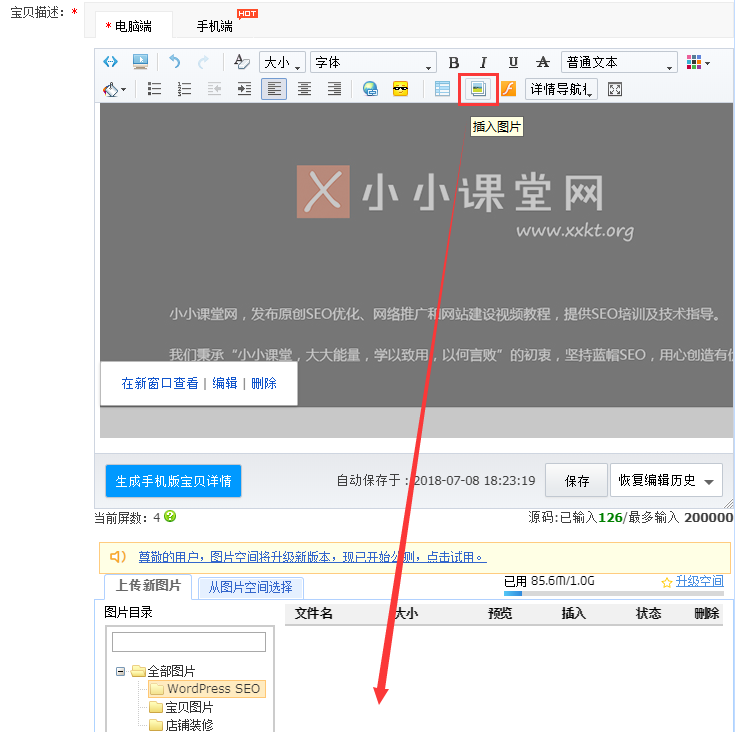
2)点击“添加图片”
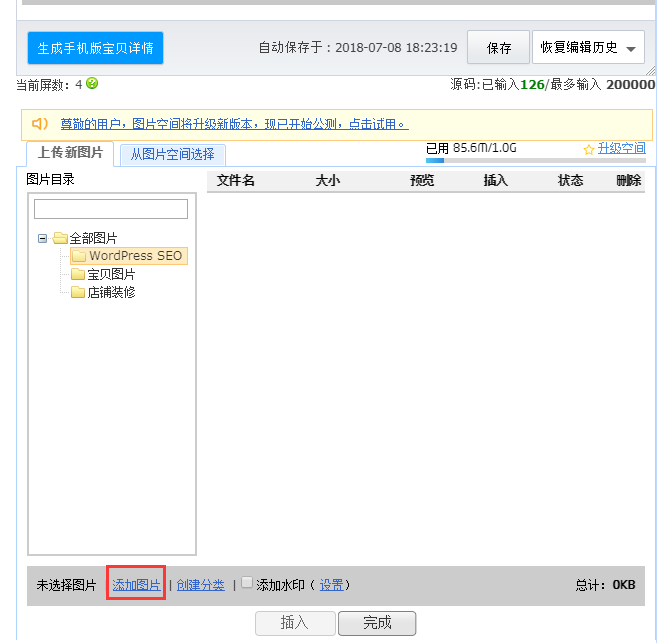
3)在“图片空间”点击“上传图片”
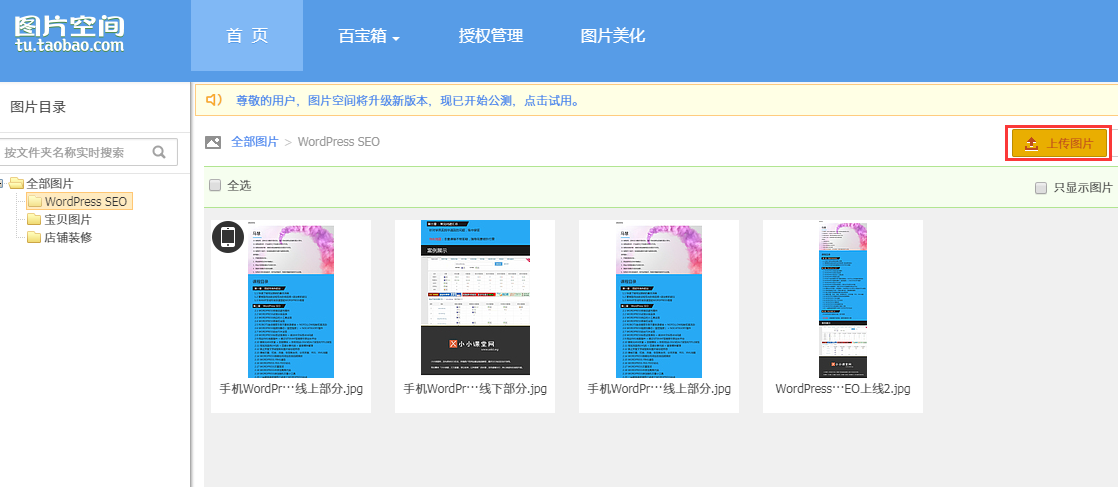
4)分清手机端详情图和电脑端详情图
点击选中手机端详情图,然后在出现的工具栏中选择“适配手机”。

适配成功之后,会多出一张移动端专用的图片来。

5)返回到宝贝发布界面
6)选择电脑端图片
依次选中“从图片空间选择”>“全部图片”或您自己命名的新文件夹>点击已经上传完成的图片即可。(如果没有显示,那么只能先将这个商品发布页面保存,然后再次编辑了,或者直接刷新,不过可能会导致之前的数据丢失)。
插入完成后,点击下图中的“完成”按钮即可。
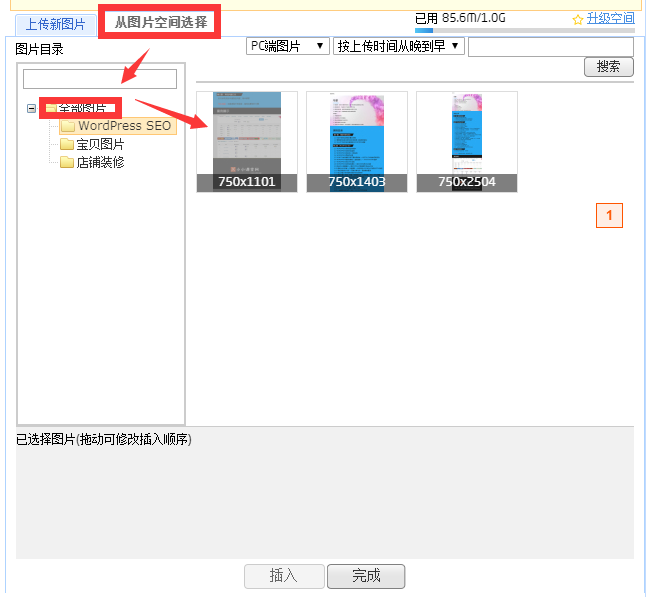
最后的电脑端效果。
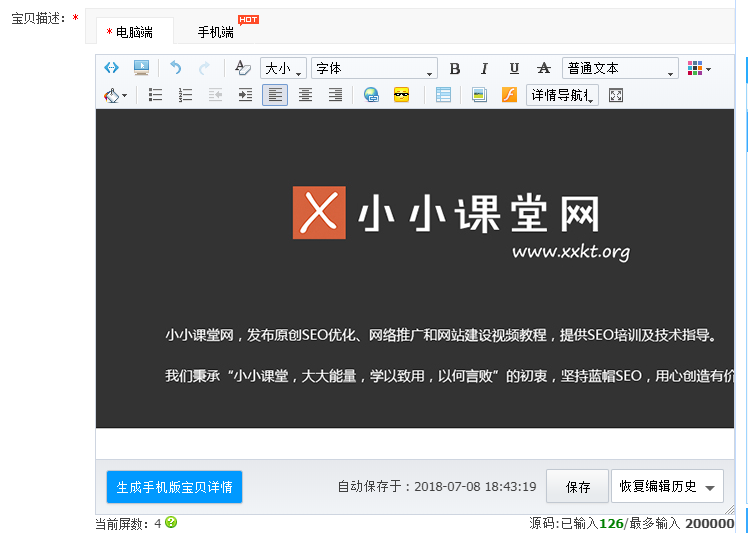
7)添加手机端图片
依次点击“手机端”>“添加”>“图片”>“从空间中选择图片”>选择图片所在文件夹,就会看到已经“适配手机的图片”。
温馨提示:如果这里为空,一张图片也找不到,可能就是没有在图片空间内做“适配手机”操作哦~
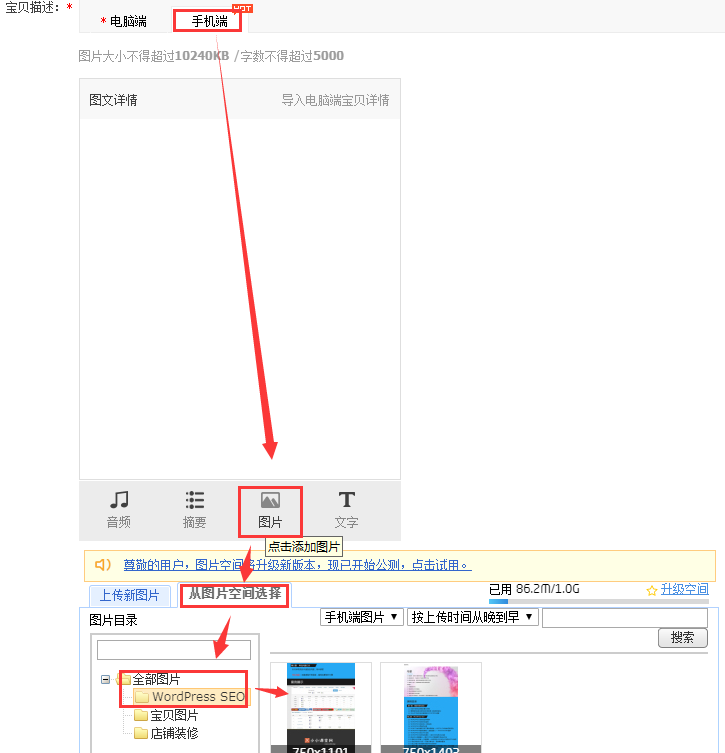
最后同样的点击完成。
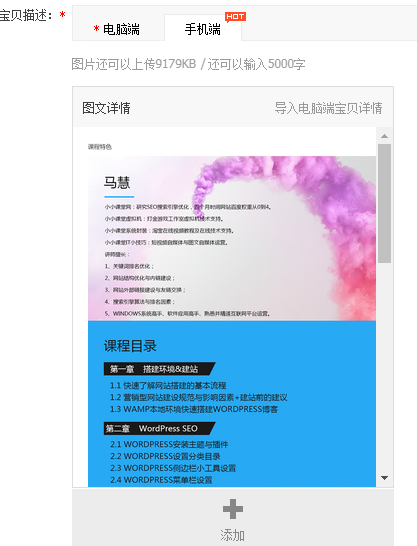
6、填写宝贝服务信息
写个名字,留个电话,最后确定所在位置,点击“定位”即可。

7、其他信息
这些信息注意“运费”问题、发票与保修问题、是否用“橱窗推荐”,就可以了。

以上就是小小课堂网( xxkt.org.cn )为大家带来的是《淘宝宝贝上架流程步骤(淘宝上架商品详细流程与细节说明)》。感谢您的阅读。seo优化培训认准小小课堂!
本文最后一次更新时间:2022年2月28日
随机文章
seo研究协会网(如何做到百度霸屏)
WEB解析漏洞(IIS、Apache和PHP CGI解析漏洞)
今日头条怎么赚收益(今日头条单篇付费功能上线)
南京seo优化培训(网站必须严格控制出站链接)
原创文章代写服务(网站内容为王越来越重要)
地区关键词排名优化(多地域关键词排名优化SEO实战经验)
域名停靠是什么意思(域名停靠点了有啥危害)
深圳seo培训教程(什么是个人化搜索)
本文《淘宝宝贝上架流程步骤(淘宝上架商品详细流程与细节说明)》由小小课堂网整理或原创,侵删,欢迎转载并保留版权:https://xxkt.org.cn/ 感谢您的阅读。
本站提供SEO培训、咨询、诊断,QQ:2216876660 微信:huowuyan 公众号:小小课堂网